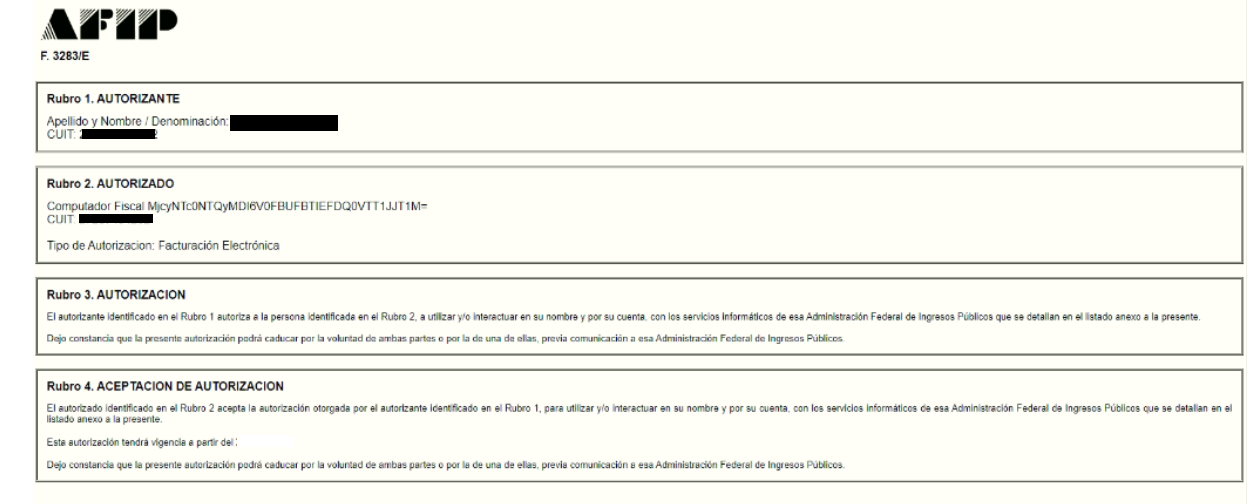Actualización de Certificado Digital
Para poder actualizar el certificado digital vamos a Configuración-->Asistente para la puesta en marcha
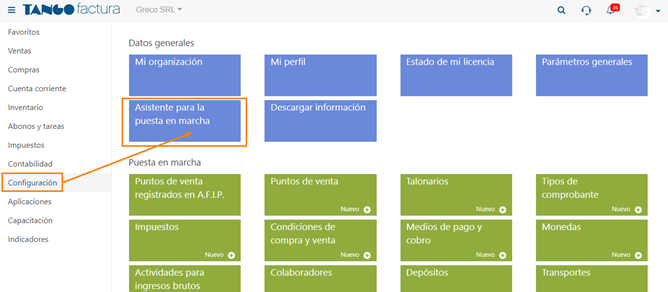
Apretamos en la opción de Certificado digital
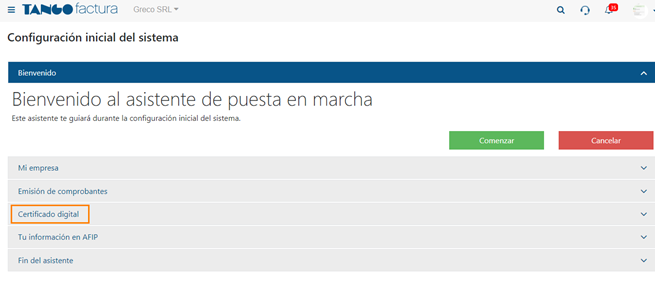
Hecho esto descargamos el archivo .req que llevará nuestro numero de CUIT. Este archivo no es necesario abrirlo desde nuestra computadora, solo debemos descargarlo.
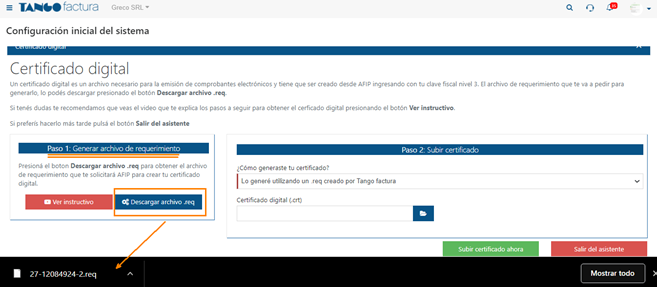
Ingresamos a la página de AFIP y dentro de Mis Servicios debemos buscar la opción Administración de Certificados Digitales y hacer click ahí.

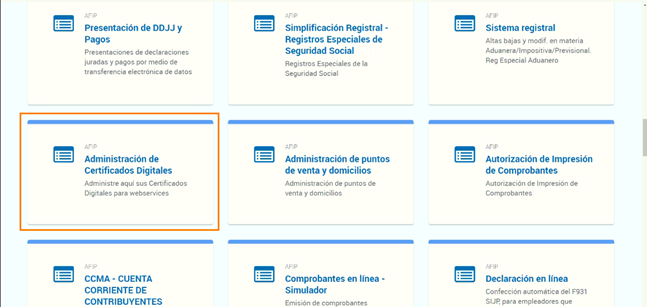
En este caso tenemos dos certificados digitales. Usaremos de ejemplo el del Alias TANGO. Apretamos donde dice Ver
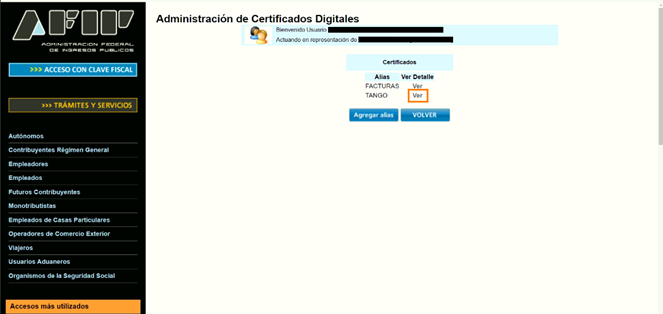
Podemos ver en este caso que el certificado esta vencido, pero si el certificado no venció igualmente podemos dar de alta uno nuevo. Para ello vamos a Agregar certificado
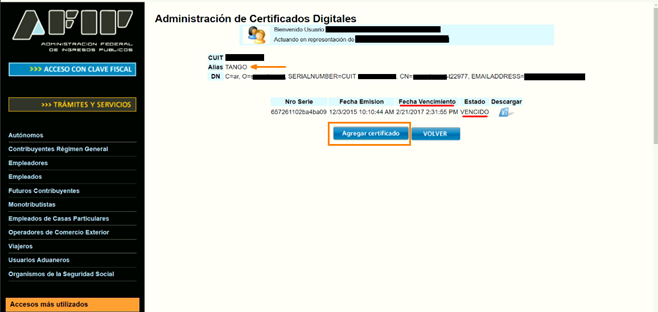
Buscamos en nuestra computadora el archivo .req que descargamos desde Tango Factura y apretamos nuevamente el botón Agregar certificado.
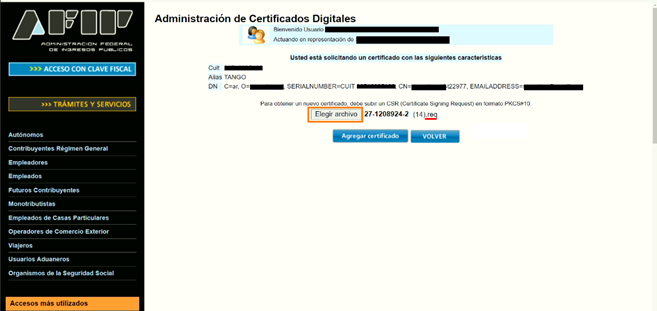
Ahora vemos que nos aparece un nuevo certificado con la leyenda VÁLIDO. Apretamos en el cuadrado azul de su derecha para descargar unarchivo .crt
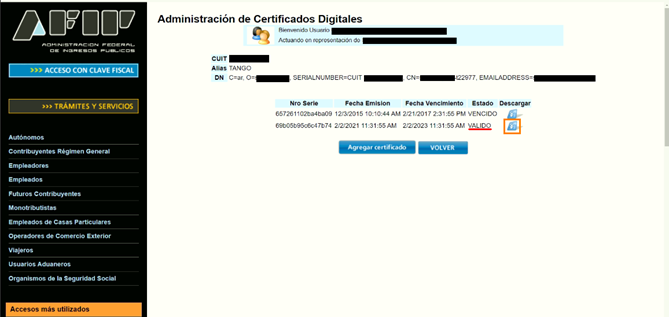
Volvemos a la página de Tango Factura, apretamos en el botón azul para cargar el archivo descargado desde AFIP, le damos Aceptar y con esto deberíamos ya tener actualizado el certificado.
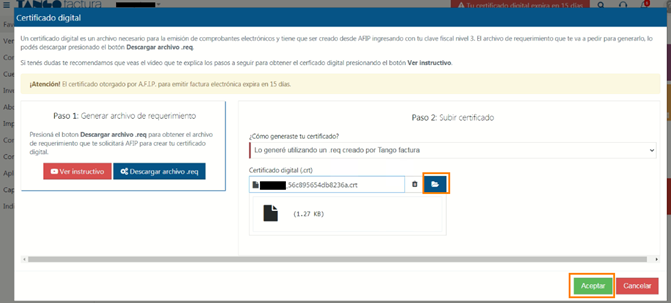
En la esquina superior derecha, apretamos en nuestra foto de perfil, y en el menú desplegable clickeamos en Mi organización
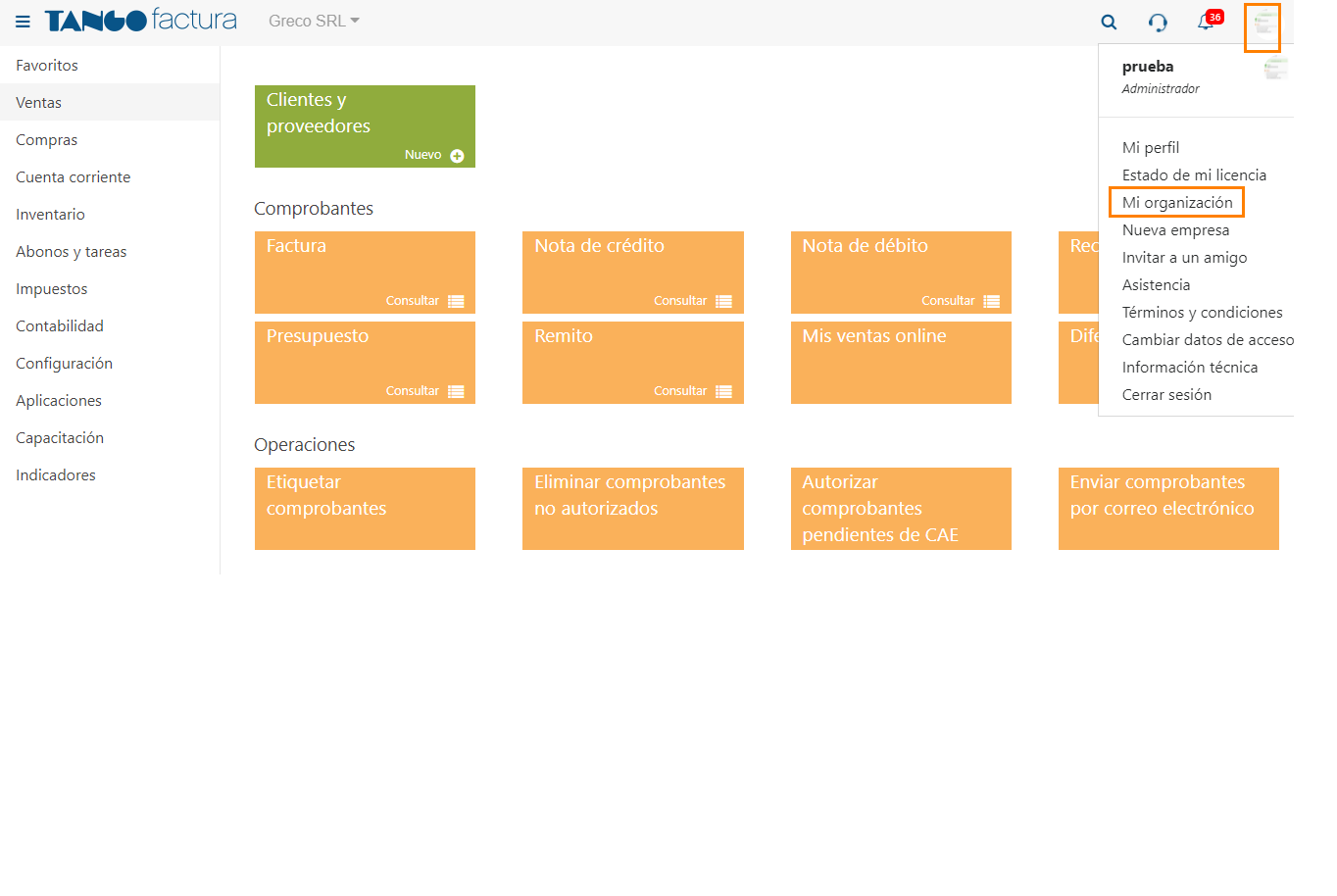
Aquí podremos ver el nombre de nuestro certificado. TANGO en este caso que es el mismo que modificamos anteriormente
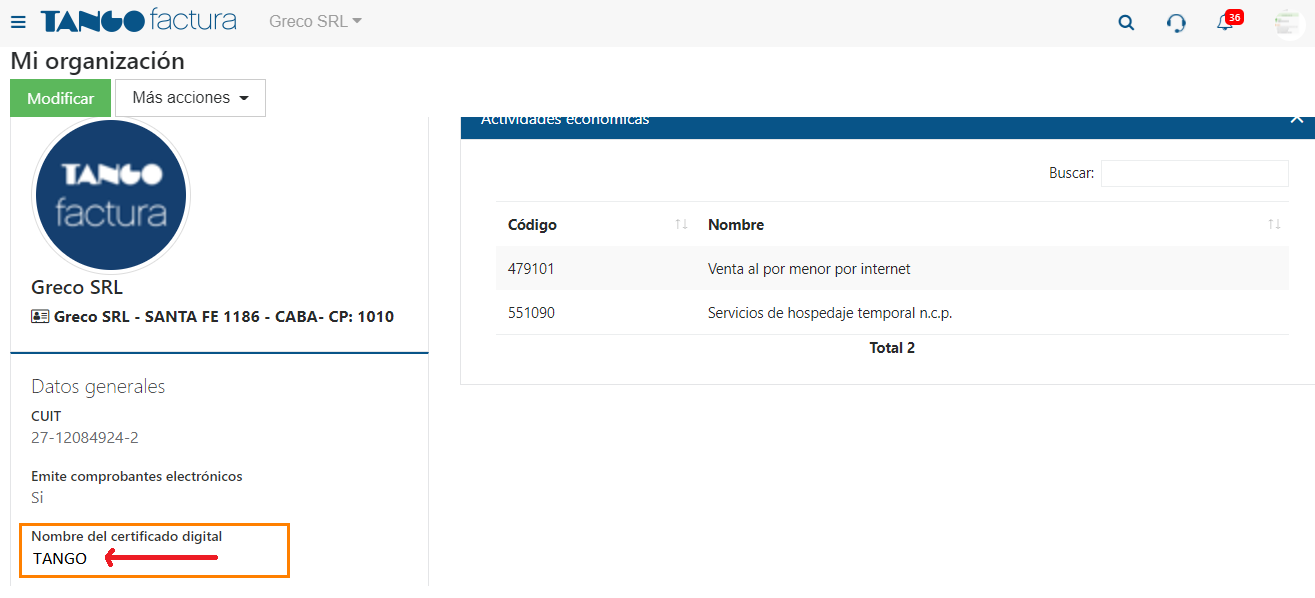
Este error puede darse por dos motivos:
1) Se generó un certificado con un nuevo alias, el cual no está asociado correctamente.
2) El certificado actualizado no es el del alias correcto y falta asociarlo.
Para hacer esto primero corroboramos el nombre de nuestro certificado digital como se ve en el apartado anterior
Luego accedemos al sitio web de AFIP con clave fiscal y vamos a la opción Administrador de relaciones de clave fiscal
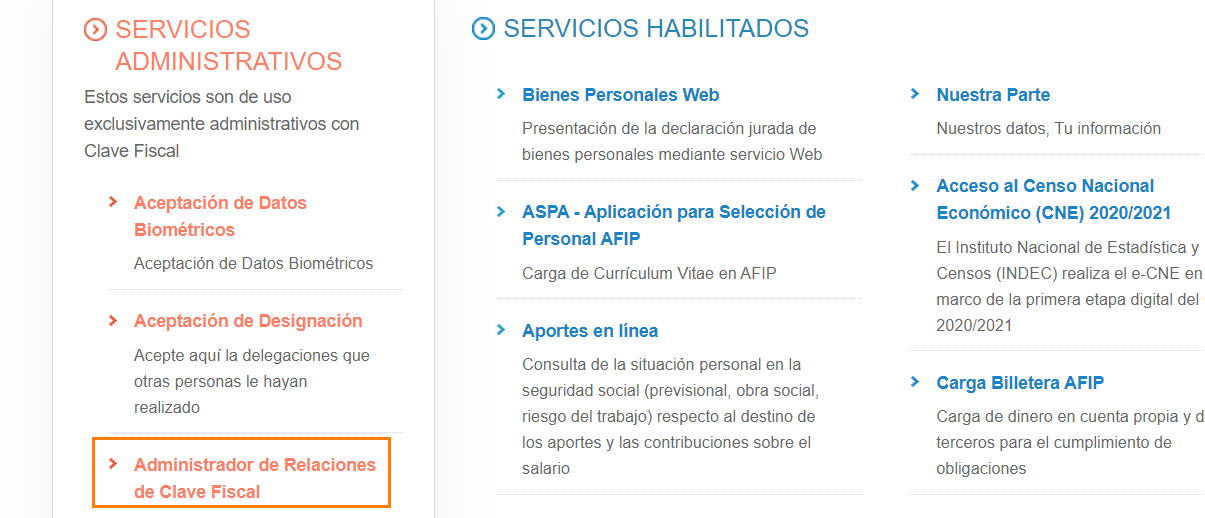
(puede verse distinto al ingresar al sitio de AFIP)
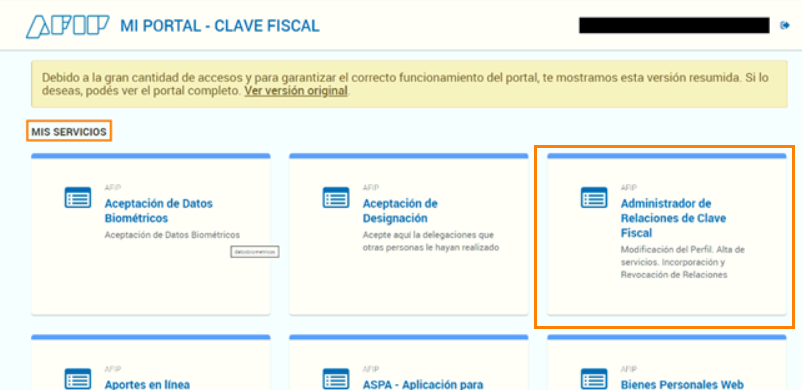
Apretamos en Nueva Relación
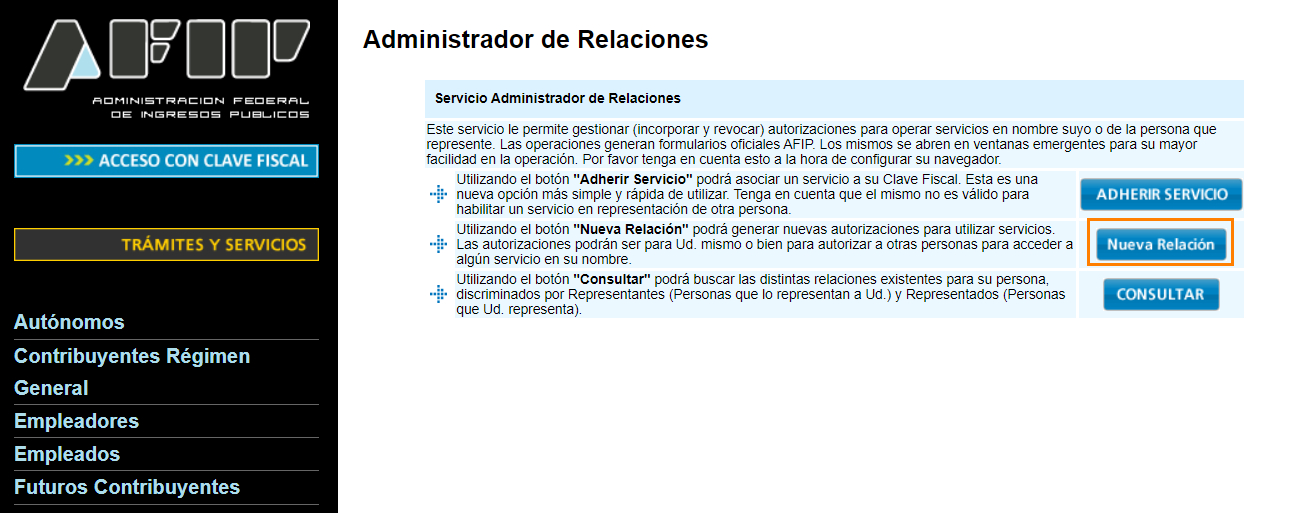
Apretamos Buscar
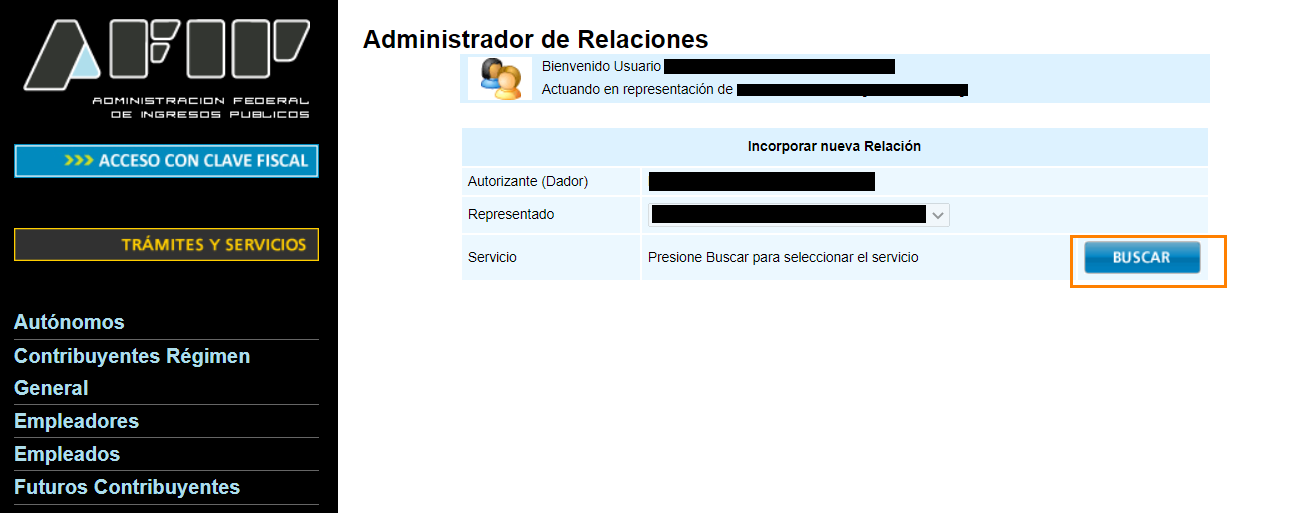
Apretamos en el logo de AFIP que nos desplegará unas opciones y ahí apretamos donde dice WebServices
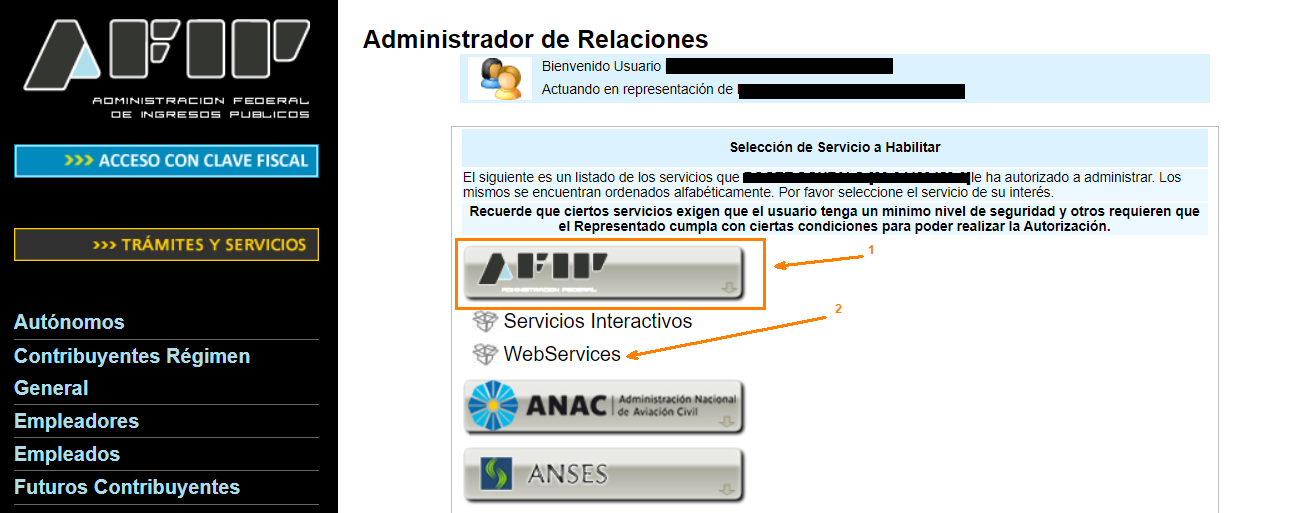
Y buscamos Facturación Electrónica
En donde dice Representante apretamos Buscar
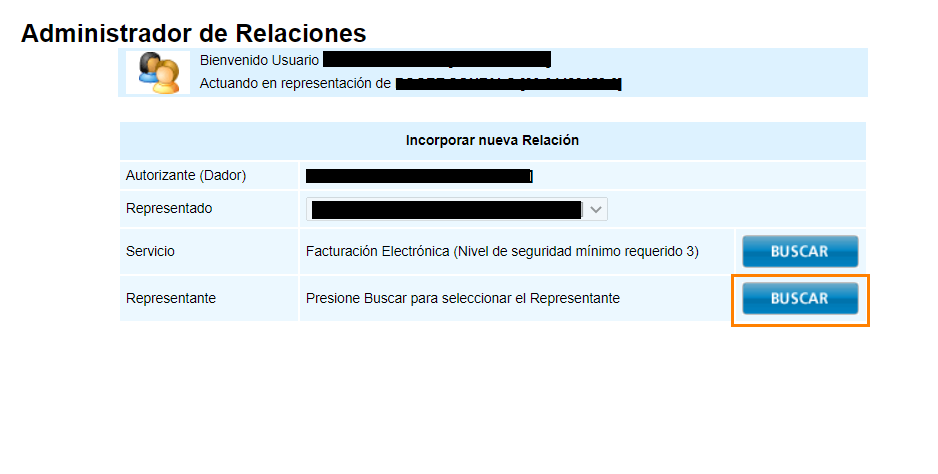
Buscamos en el desplegable nuestro ALIAS y apretamos Confirmar
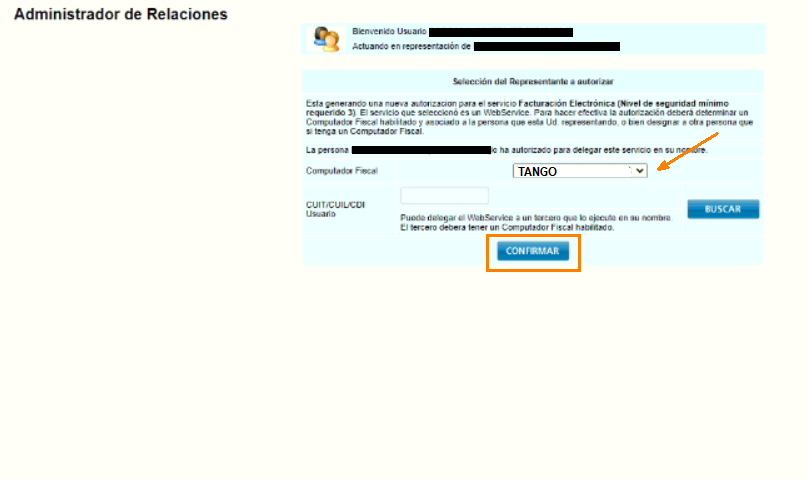
Apretamos nuevamente el botón de Confirmar
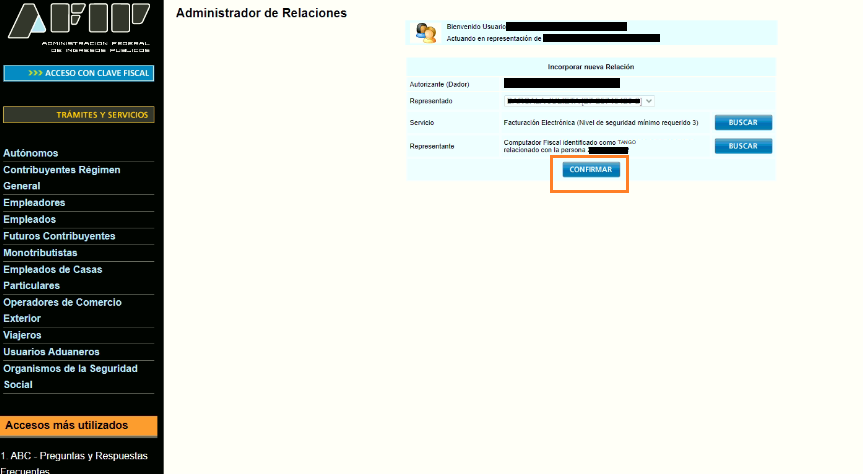
y si salió todo bien AFIP nos debería mostrar un cartel así